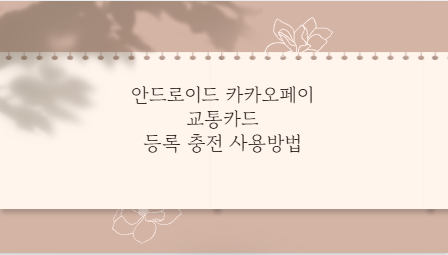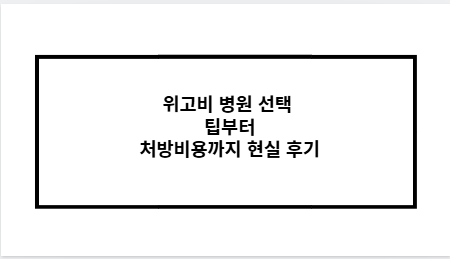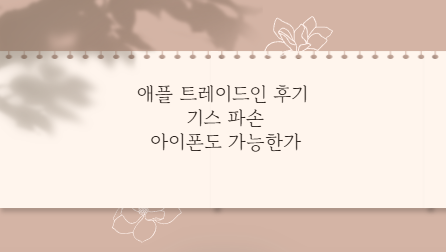아이폰 보상판매를 고민 중이라면, 어떤 경로가 가장 유리한지, 기스나 파손이 있어도 가능할지, 금액은 어떻게 책정되는지 헷갈릴 수 있습니다. 이 글에서는 아이폰 보상판매 방법을 쉽게 이해하고 비교할 수 있도록 요약과 표로 정리해드립니다. 구매를 앞두고 있는 분이라면 꼭 읽어보세요.
애플 보상판매 vs 중고 판매 어떤 게 더 이득인가
목차

아이폰 보상판매 신청 방법 정리
아이폰 보상판매는 크게 애플 공식 채널, 통신사, 중고거래 플랫폼, 전문 매입 업체 네 가지로 나눌 수 있습니다. 각각의 절차와 장단점이 있으므로 자신에게 맞는 방법을 선택하는 것이 중요합니다.
| 구분 | 신청 방법 | 장점 | 단점 |
|---|---|---|---|
| Apple Store 방문 | 매장 방문 후 상담 | 전문 진단, 신뢰도 높음 | 직접 방문 필요 |
| Apple 온라인 스토어 | 웹사이트 또는 앱 신청 | 비대면 가능, 편리함 | 배송 시간 소요 |
| 통신사 (SKT/KT/LGU+) | 대리점/앱/홈페이지 | 요금 할인 연계 | 보상 금액 낮은 편 |
| 중고 거래 플랫폼 | 당근마켓, 번개장터 등 직접 판매 | 가격 협상 가능 | 거래 번거로움, 사기 위험 |
| 전문 매입 업체 | 온라인 견적 후 택배/방문 매입 | 빠른 현금화 | 시세보다 낮은 금액 가능성 |
아이폰 보상판매 가격 책정 기준
보상판매 금액은 단순히 모델뿐 아니라 ‘상태’에 따라 큰 차이를 보입니다. 특히 기스나 파손 여부에 따라 수십만 원 차이가 날 수 있습니다.
| 평가 요소 | 가격에 미치는 영향 | 세부 내용 |
|---|---|---|
| 모델/용량 | 매우 큼 | 최신 모델, 고용량일수록 유리 |
| 외관 상태 | 큼 | 기스, 찍힘, 파손 여부 |
| 작동 여부 | 매우 큼 | Face ID, 카메라 등 작동 정상 여부 |
| 배터리 성능 | 보통 | 교체 시 비용 반영 가능 |
| 침수/수리 이력 | 큼 | 비공식 수리 시 가격 하락 |
| 판매 시기 | 보통 | 신제품 출시 직전 하락 가능 |
기스나 파손된 아이폰도 보상판매 가능할까
결론부터 말하자면 가능합니다. 하지만 상태에 따라 보상 금액이 크게 달라지며, 심한 파손의 경우 업체에 따라 거절되거나 ‘부품 매입’으로 전환되는 경우도 있습니다.
- 경미한 기스: 감가 거의 없음
- 화면 깨짐: 가격 대폭 하락, 일부 업체는 제한 있음
- 본체 파손: 금액 하락 크고, 심하면 매입 거절
- 작동 불량: 상태에 따라 부품용 처리
주의할 점
- Apple에서는 기기 상태를 매우 정밀하게 평가
- 통신사는 기본 검수만 하며, 요금제와 연계 혜택 가능
- 중고 매입 업체는 현금화가 빠르지만 시세보다 낮을 수 있음
아이폰 보상판매 전 필수 준비사항
아이폰 보상판매를 진행하기 전 반드시 아래 절차를 체크해야 합니다.
- 데이터 백업: iCloud, iTunes로 백업
- 기기 초기화: 설정 > 일반 > 모든 콘텐츠 및 설정 지우기
- 나의 찾기 비활성화: Apple ID 로그아웃
- 신분증 및 서류 준비: 오프라인 매장 이용 시 필요할 수 있음
어떤 보상판매 경로가 가장 유리할까
마지막으로 상황별 추천 경로를 정리해드리면 아래와 같습니다.
| 상황 | 추천 보상판매 경로 |
|---|---|
| 애플 기기 구매 예정 | Apple 공식 보상판매 |
| 통신사 요금제 변경 예정 | 통신사 보상판매 |
| 빠르게 현금화 필요 | 전문 매입 업체 |
| 직접 가격 협상 가능 | 중고거래 플랫폼 |
아이폰 보상판매는 시기, 모델, 상태, 경로에 따라 금액 차이가 크기 때문에 여러 채널에서 견적을 비교해보는 것이 가장 현명한 방법입니다.